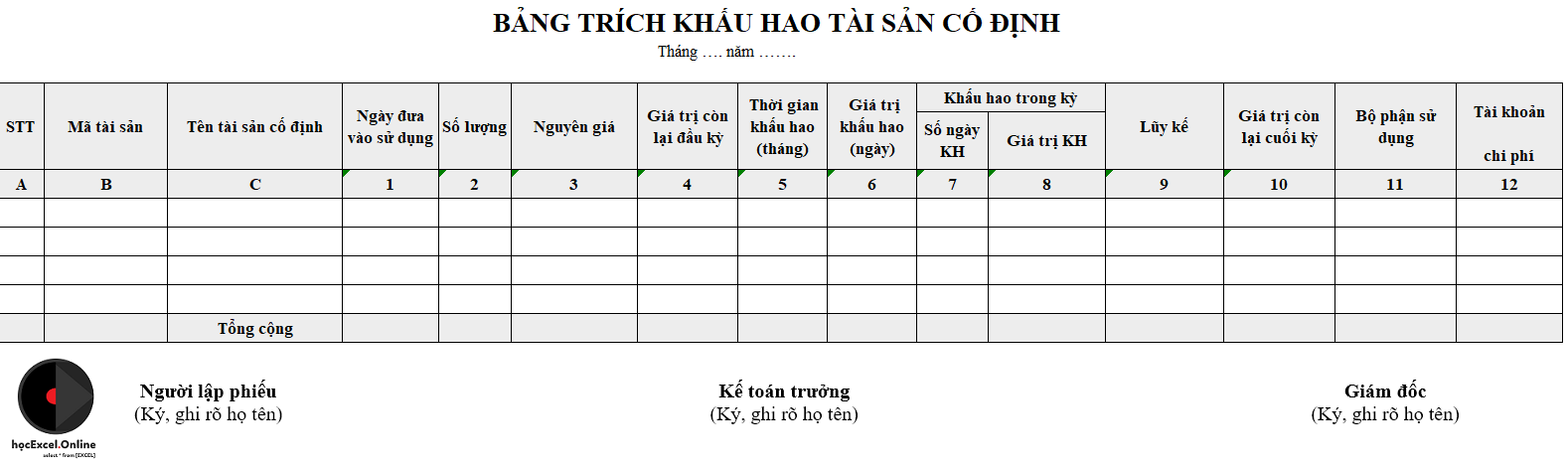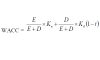Hướng dẫn cách lập bảng tính khấu hao TSCĐ trên Excel
Việc tính khấu hao tài sản cố định (TSCĐ) thường được làm trên Excel, bởi việc xây dựng bảng tính khấu hao TSCĐ trên Excel được thực hiện khá đơn giản. Hãy cùng Học Excel Online tìm hiểu về cách lập bảng tính khấu hao TSCĐ trên Excel nhé:
Xem nhanh
1. Cơ sở tính khấu hao
Cơ sở pháp lý
- Thông tư số 45/2014/TT-BTC ngày 10/06/2013 của Bộ Tài chính, hướng dẫn chế độ quản lý, sử dụng và trích khấu hao tài sản cố định
- Thông tư 78/2014/TT-BTC ngày 02/08/2014 hướng dẫn thi hành Luật thuế thu nhập Doanh nghiệp
- Các thông tư hướng dẫn thi hành, sửa đổi, bổ sung về luật thuế thu nhập doanh nghiệp: Thông tư 151/2014/TT-BTC và thông tư 96/2015/TT-BTC
Đối tượng tính khấu hao
Phải đủ tiêu chuẩn là tài sản cố định của doanh nghiệp (doanh nghiệp sở hữu hoặc đi thuê mua tài chính):
- Phục vụ hoạt động sản xuất kinh doanh của doanh nghiệp
- Chắc chắn thu được lợi ích kinh tế từ việc sử dụng tài sản đó
- Thời gian sử dụng >= 1 năm
- Nguyên giá được xác định một cách tin cậy: có đủ hóa đơn, chứng từ và thanh toán qua ngân hàng
- Giá trị từ 30 triệu đồng trở lên
Nguyên tắc trích khấu hao
- Tất cả TSCĐ đều phải trích khấu hao, bao gồm cả tài sản đi thuê, cho thuê
- Trích khấu hao theo ngày, kể từ ngày TSCĐ bắt đầu đưa vào sử dụng
2. Lập bảng tính khấu hao TSCĐ trong Excel
Dưới đây là 1 mẫu bảng trích khấu hao TSCĐ thường được sử dụng:
Nội dung bảng trích khấu hao bao gồm:
Thông tin về tài sản
- Mã, tên tài sản
- Ngày đưa vào sử dụng
- Số lượng tài sản sử dụng (cột số lượng thường áp dụng với doanh nghiệp có nhiều loại tài sản giống nhau)
- Nguyên giá tài sản: là nguyên giá lúc mới đưa vào sử dụng, tại ngày đưa vào sử dụng
Giá trị khấu hao
- Giá trị còn lại đầu kỳ = Nguyên giá – Khấu hao lũy kế đến cuối kỳ trước = Giá trị còn lại cuối kỳ trước
- Thời gian khấu hao: thường quy đổi ra tháng = Số năm sử dụng * 12 tháng. Lưu ý: đưa vào sử dụng ngày nào, tháng nào thì tính từ ngày đó, tháng đó
- Giá trị khấu hao theo ngày = Nguyên giá / Thời gian khấu hao / 30 (quy ước mỗi tháng 30 ngày)
- Số ngày khấu hao: Lưu ý tại thời điểm đưa vào sử dụng (Trích khấu hao tại tháng bắt đầu sử dụng) và thời điểm kết thúc khấu hao (trích khấu hao tại tháng cuối cùng sử dụng) thì phải xác định theo số ngày sử dụng trong tháng đó.
Cách tính:
Bắt đầu sử dụng: Số ngày khấu hao = Tổng số ngày trong tháng – Ngày đưa vào sử dụng +1 (vì nguyên tắc tính tròn ngày nên sẽ bắt đầu từ ngày 0 được coi là 1 ngày)
Kết thúc sử dụng: Số ngày khấu hao = Tổng số ngày trong tháng – Ngày kết thúc sử dụng +1 = Tổng số ngày trong tháng kết thúc – Số ngày sử dụng trong tháng bắt đầu (cùng ngày nhưng khác năm)
- Giá trị khấu hao trong kỳ = Số ngày khấu hao * Giá trị khấu hao theo ngày
- Khấu hao lũy kế = Giá trị còn lại đầu kỳ + Giá trị khấu hao trong kỳ
- Giá trị còn lại cuối kỳ = Giá trị còn lại đầu kỳ – Giá trị khấu hao trong kỳ = Nguyên giá – Khấu hao lũy kế
Thông tin khác
- Bộ phận sử dụng: vì doanh nghiệp có thể có nhiều bộ phận nên có thể theo dõi xem TSCĐ đang được dùng ở bộ phận nào
- Tài khoản chi phí: tùy theo bộ phận sử dụng là bộ phận sản xuất trực tiếp hay bộ phận bán hàng, bộ phận quản lý để xác định tài khoản chi phí phù hợp. Khi đó việc hạch toán và ghi sổ kế toán cũng sẽ dễ dàng hơn.
—
Để tìm hiểu kỹ hơn về cách theo dõi khấu hao TSCĐ, cách hạch toán chi phí liên quan tới tài sản cố định… các bạn có thể tìm hiểu thêm trong khóa học Trọn bộ kỹ năng nghiệp vụ Kế toán tổng hợp của Học Excel Online. Khóa học cung cấp cho bạn đầy đủ kiến thức về kế toán tổng hợp, ngoài ra bạn còn có thể tự tay xây dựng file Kế toán tổng hợp trên Excel từ 1 file trắng. Để đăng ký khóa học này các bạn bấm vào hình ảnh bên dưới: